こんにちわ!iPhone修理スマレンジャー難波千日前店です(^^)/
さてそろそろ寒い季節も終わり卒業入学と季節は廻りますが、新しい季節もiPhoneとともに過ごしていってくださいね(^^)/
みなさんiPhone活用できていますか??、
今日はiPhoneについてのお得な?情報、使いやすさや利便性を往生させるお勧め情報を発信していこうと思います!
iPhoneにはまだ使っていないだけで便利な機能というのがいくつかありますが、iPhoneには説明書というものもないので知らずに過ぎていく人がとても多いと思います、そのいくつかを紹介いたしますので是非今後はよりiPhoneを便利に活用してくださいね(=゚ω゚)ノ
ではその便利機能ですが細かい機能などがいくつかありますで順番に書いてきたいと思います
上部までジャンプ
その一つ目です、初期のiPhoneから搭載されている機能で一番上に戻る機能
これがsafariなどのウェブブラウザなどを見ていると、下まで読み進め、一番上まで戻りたくなる時がありますよね、そんな時にこの機能、一番上まで戻る機能を使うことで一番上までさっと上がることができますよ、
一番上まで戻りたいときはiPhoneの上部、時計やステータスのある部分をタップすることでさっと上に戻ってくれます、ホームページのトップに戻りたいときなんかは、ページ最上部によくトップページへのアクセスリンクがあったりするので、この機能を覚えていればそういった時に役に立つかもしれませんよ
ウェブページでページ内の文字を検索したいときに役に立つ、ページ内検索機能、この機能を使うことでそのページに書かれている文章や単語をさっと検索することができます、目的のワードがどこに書かれているかが分かるのですぐにその部分へジャンプしてみたい部分を見ることができます
調べたいことがあっても、それ以外のことが書かれているウェブページが多いので、このページ内検索機能を使うことでさっと情報を得ることができます、
パソコンではCTRL+Fなどで同じ機能が使えますが、iPhoneで使うときはURLや検索ワードを入力したりする入力ウィンドウに入力することで検索することができます
safariを開いているときにiPhone上部の入力欄に入力すると、ウェブページを検索することができます、
上部の入力ウィンドウにページ内で検索したいワードを入力します、すると検索方法が一覧として出るのですが、一番下まで見ると、このページで検索というメニューがあるので、それを選ぶことでページ内の検索をすることができます、
ちなみにこの検索入力ウィンドウの左側にある三本線はリーディングモードスイッチというもので、これをタップするとそのページを読書モードで表示することができますよ
このリーディング機能というのが、余計なものもを省いて読みやすくする機能で、画面カラーもグレーの背景色で非常に見やすくなっています、余計な文章や画像を省いてくれてすっきりと表示されるので、内容を知りたいとき、記事をしっかり読みたいときに活用するといいかもしれませんよ
iPhoneを振って取り消し
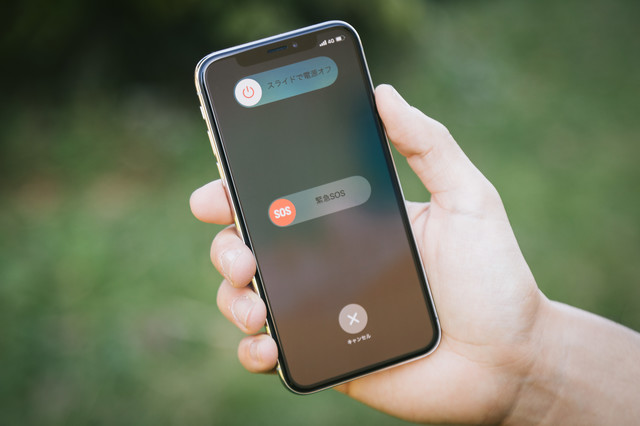
iPhoneは振ることで直前の動作をやり直す機能があります、シェイク機能で取り消しという機能なのですが、この機能をオンにしておくと様々な場面キャンセル動作を行うことができるようになります、
実際どの場面で使えるのか、例えば文字入力をやり直したい、そんな時にiPhoneを振ってみてください、最後に入力した文章を取り消してなくすことができます
他にも、間違って削除したメールなども取り消して元に戻すことができるのです、とりあえず、あッと思ったらiPhoneを振ってみてください、
絶対にその場面で有効とは限りませんが、何とかなることもあります、困った時に効かないときもあるのですが
文字入力の際の不便さも解消、
iPhoneで文字入力をしていると、カーソルをひとつ戻したいときなど入力した文章を長押しして虫眼鏡を出してからカーソル移動しなくてはいけないですよね
そんな時に便利に使える機能があるので、これを覚えておくとそんな時に役に立つかなと思います、文字入力の時のカーソルを移動させたいとき、3Dタッチを利用します
3DタッチとはiPhone6s以降に搭載された機能で、画面を押す圧力を感知する機能です、強く画面を押し込んだり、軽く押している状態をiPhoneが感知してそれぞれに対応した動作をしてくれます、
今回はキーボード上で画面を強く押し込んだときに使えるカーソル移動を使うことで文字入力の際にスムーズにカーソル移動することができます、
キーボード上のどこでもいいので強く押し込んでください、するとカーソルがフリーに動かせる状態になるのでタップをし続けたまま画面をスライドさせてください、すると画面の移動させたいところにカーソルを移動させることができます、
カーソル移動機能を使えると、文字入力作業が効率的になるので覚えておいて損はないと思います、ぜひ使いこなしてください、
最後にiPhoneの画面を録画する機能を紹介したいと思います、この機能を使うと画面を録画してキャプチャすることができます、例えばiPhoneの動作を録画したい場合や、ゲームプレイ映像なんかも録画保存することができます、
画面録画機能を使う場合は事前に使用可能にするための作業をしておきます、
まずはコントロールセンターの設定を開きましょう、コントロールセンターの設定から画面収録という機能を追加しましょう
コントロールセンターを設定することで、画面をしたから上にスライドした時のメニューの表示などを設定することができます、
下からスワイプした時に出るコントロールセンターに画面収録機能を追加したなら、ここに画面収録機能が追加されているので、ここから画面収録を開始します
SNSなどが利用の幅が広がり、こういった画面シェアの機能はよく使われる人もいるかもしれませんね(=゚ω゚)ノ
iPhoneにはまだまだ使える機能はたくさんありますが、少し紹介させていただきました(^^)/
iPhone修理スマレンジャー難波千日前店に持ってきてくだされば、即座にバッテリーを交換することが可能です!
バッテリーに関してお悩みでしたらぜひスマレンジャー難波千日前店へ!
スマレンジャー難波千日前店では、携帯買い取りの強化を行っています、もし今現在お使いではない携帯やiPhoneがございましたら、ぜひスマレンジャー難波千日前店まで!
さらにiPhone修理スマレンジャーでは、修理のご依頼のさいご不要なiPhoneを買い取らせていただくことで、修理のお値段をを安くさせていただくことができます
それだけではなく高値で買い取ることができる商品の場合、修理代金値引き以上にこちらから買い取り額をお支払させていただく可能性もあります!。
さらにiPhone修理戦隊スマレンジャーではsimカードの契約をすることができます!
ご来店いただき、必要項目を入力いすぐに使うことができます。
ご利用プランも
3Gデータプランから12Gデータプランまで
音声通話(050)からSMS機能まで
料金設定は1980円から4280円まで
様々用意させていただいています!。
さらにiPhone修理スマレンジャー難波千日前ではiPhoneの修理も行っています!
画面修理からバッテリー交換まで、
対応機種は、iPhoneは、iPhone5、iPhone5c、iPhone5s、iPhone SE
iPhone6、iPhone6p、iPhone6s、iPhone6sP
iPhone7、iPhone7P、iPhone8、iPhone8P
iPadですと、iPad、iPad2、iPad3、iPadmini、iPadmini2、iPadmini3、iPadAir等です。
お店にもってきていただければ最短で15分修理させていただきます(^^♪
iPhone修理スマレンジャー難波千日前では!たくさんのiPhoneケースをご用意しております!、
特にブロックを組み立てて作っているブロックケースは、オリジナリティ満載ですので、ぜひ見に来ていただければ!。( ^▽^)
P.S 最近話題のコーティングや強化ガラスの販売も行っております!(^^)!
強化フィルムを貼るよりも指ざわりが良く、さらに画面コーティングにより耐久性を上げることが出来ます!。
コーティング材に使われているのはナノガラスと言う防弾ガラスにも採用されている液体状のガラスです!
液体のためすでに傷ついた画面をある程度修復し、さらに9Hの硬度まで硬化するのでよほどの事では傷がつかなくなります!。
iPhone修理戦隊 スマレンジャー難波千日前店
〒542-0076
大阪府大阪市中央区難波1-2-3
電話番号:090-8526ー1098
営業時間:12:00~23:00
年中無休
当店はアミューズメント施設ROUND1の並びにあります!、ROUND1を目印に商店街へ入っていただくと当店の看板が見えますので、是非足を運んでいただければと思います(^o^)。




